网络问题🚀浏览器无法打开常见原因及解决方法详解
- 问答
- 2025-08-22 14:31:52
- 5
📡【网络问题速递|2025年8月最新动态】
最近不少小伙伴反馈浏览器突然“罢工”🤯——页面转圈圈、链接点不开、视频卡成PPT…别急!这可能是运营商线路波动或系统更新后的常见bug,今天就带大家一步步排查问题,让你的网络“复活”🚀!
🔍 先确认基础问题(小白必看!)
1️⃣ 网络连接是否正常?
👉 手机连同一个WiFi试试:如果手机能上网,电脑不行,可能是浏览器问题;如果都不能,重启路由器🔌(拔电30秒再插回)!
2️⃣ 浏览器抽风了?
👉 用其他浏览器(Chrome/Edge/火狐)打开同一网页:如果A浏览器打不开,B能打开,八成是A需要清理缓存了(快捷键Ctrl+Shift+Delete一键清理)🗑️!
🛠️ 常见原因 & 解决方法
❌ DNS解析失败
📌 表现:显示“无法找到服务器”或“DNS_PROBE_FINISHED_BAD_CONFIG”
✅ 解决:
- 手动换DNS:打开网络设置→IPv4→首选DNS改
8.8.8(谷歌)或114.114.114(国内)🌐 - 命令行刷新:按Win+R输入
cmd→输入ipconfig /flushdns回车
🌐 代理/VPN搞鬼
📌 表现:之前科学上网忘了关,或安装了篡改代理的插件
✅ 解决:
- 关闭代理:浏览器设置→搜索“代理”→关闭所有代理服务器选项🔚
- 检查插件:禁用近期安装的扩展(尤其是VPN、广告拦截类)
🔥 防火墙/安全软件拦截
📌 表现:某些网站突然无法访问,其他正常
✅ 解决:
- 暂时关闭防火墙试试(控制面板→Windows Defender防火墙→关闭10分钟测试)
- 检查安全软件(如360、电脑管家)是否误判网站🌐
📂 浏览器缓存/cookies爆炸
📌 表现:页面加载卡半途或显示异常
✅ 解决:
- 强制刷新:Ctrl+F5
- 重置浏览器:设置→恢复默认设置(会清空历史记录,先备份!)💥
⚡ IP冲突或网卡抽风
📌 表现:网络图标正常但无法加载
✅ 解决:
- 重启网卡:Win+R输入
ncpa.cpl→右键禁用本地连接→再启用🔄 - 重置IP:命令行输入
ipconfig /release回车→再输入ipconfig /renew回车
🧰 进阶操作(遇到顽固问题试试)
🔹 重置网络栈:命令行输入netsh winsock reset回车→重启电脑
🔹 更新网卡驱动:设备管理器→网络适配器→右键更新驱动
🔹 系统时间错误:双击任务栏时间→确认时区和时间准确(错误证书会阻断HT网站)⏰
💡 预防小贴士
- 定期清理浏览器缓存(每月1次)
- 避免安装来源不明的扩展
- 路由器设置自动重启(每周一次凌晨时段)🌙
💬 最后唠叨一句
如果所有方法都试了还是不行…可能是运营商问题(比如宽带欠费或区域故障),直接打电话给客服报修最直接!📞

希望大家的网络永远畅通无阻~冲浪愉快!🏄♂️
(注:以上方法适用于Win10/11及主流浏览器,Mac用户可参考类似逻辑调整)

本文由 淳于倚 于2025-08-22发表在【云服务器提供商】,文中图片由(淳于倚)上传,本平台仅提供信息存储服务;作者观点、意见不代表本站立场,如有侵权,请联系我们删除;若有图片侵权,请您准备原始证明材料和公证书后联系我方删除!
本文链接:https://cloud.7tqx.com/wenda/695315.html
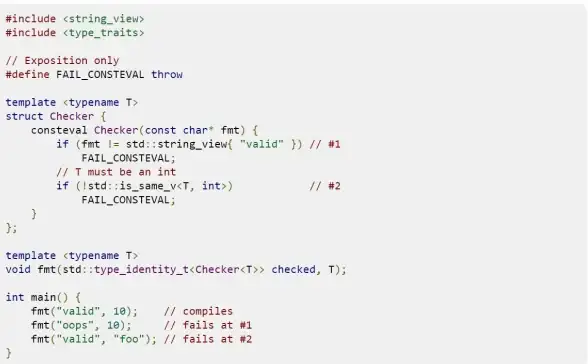
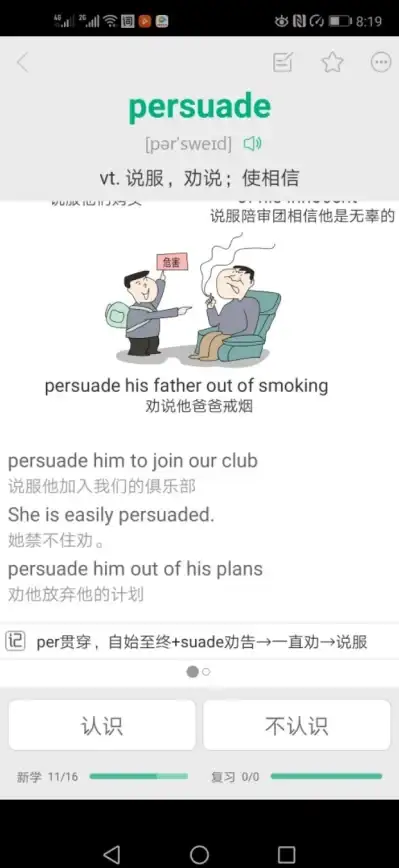



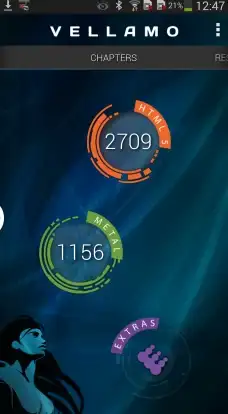


发表评论